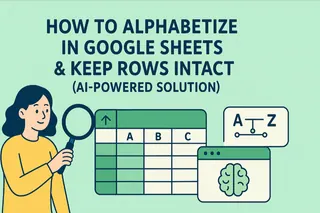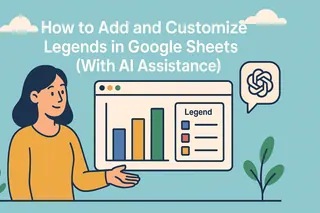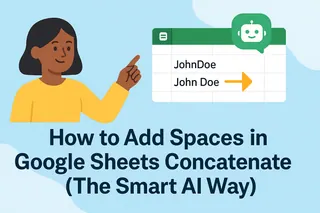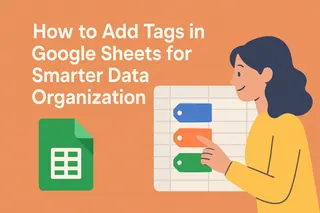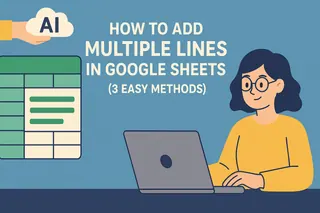Identificar padrões nos seus dados não deveria ser como resolver um cubo mágico vendado. Seja acompanhando crescimento de vendas, analisando resultados de pesquisas ou monitorando métricas de projetos, as linhas de tendência são sua arma secreta para entender os números.
Aqui está a boa notícia: você tem dois caminhos para dominar as linhas de tendência. O método manual no Google Sheets funciona, mas por que parar aí quando o Excelmatic pode automatizar todo o processo com precisão de IA? Vamos explorar ambas as abordagens.
Guia Rápido para Linhas de Tendência
Antes de mergulharmos, veja o que você vai conseguir:
- Criar gráficos de dispersão profissionais
- Adicionar linhas de tendência personalizadas
- Interpretar os resultados como um profissional de dados
- Descobrir como o Excelmatic faz isso automaticamente
Preparando Seu Ambiente de Dados
Toda boa análise começa com dados organizados. Estruture suas variáveis assim:
| Horas Trabalhadas (X) | Receita (Y) |
|------------------|-------------|
| 20 | $500 |
| 35 | $800 |
Dica profissional: O recurso limpeza inteligente de dados do Excelmatic pode estruturar automaticamente conjuntos de dados bagunçados em segundos - basta fazer o upload e deixar a IA trabalhar sua mágica.
Criando Seu Gráfico de Dispersão (Método Tradicional)
- Destaque seu intervalo de dados
- Clique em Inserir > Gráfico
- Selecione "Gráfico de dispersão" no menu
- Voilà! Seus pontos estão plotados

Mas é aqui que a maioria dos guias para. Esse gráfico básico é como um bolo sem cobertura - funcional, mas sem o fator "uau".
Adicionando a Linha de Tendência (Método Manual)
- Clique no gráfico para ativar o editor
- Navegue até Personalizar > Série
- Ative a opção Linha de Tendência
- Escolha seu tipo de linha (linear, exponencial, etc.)
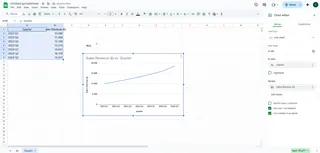
Isso funciona, mas estamos em 2024 - a visualização de dados não deveria ser mais inteligente?
Por Que Fazer Manualmente Quando Existe IA?
Imagine descrever o que você precisa em português simples: "Mostre a relação entre investimento em marketing e conversões com uma linha de tendência exponencial"
O Excelmatic faz exatamente isso, gerando não apenas a linha de tendência, mas toda a análise em segundos. Sem menus, sem adivinhações - apenas insights instantâneos.
Interpretando Como um Sussurrador de Dados
Sua linha de tendência conta uma história:
- ↗️ Inclinação ascendente = Correlação positiva
- ↘️ Inclinação descendente = Correlação negativa
- Inclinação acentuada = Força da relação
O Excelmatic leva a interpretação além com insights automatizados que explicam o que a tendência realmente significa para seu negócio.
Armadilhas Comuns (E Como Evitá-las)
Cuidado com esses erros de iniciante:
- Usar tendências lineares para dados claramente curvos
- Ignorar outliers que distorcem resultados
- Esquecer de verificar valores R² para precisão de ajuste
É aqui que o Excelmatic brilha - sua IA seleciona automaticamente o melhor tipo de linha de tendência e sinaliza possíveis problemas nos dados antes que eles enganem você.
Da Planilha para a Sala de Reuniões
Depois de pronto, você vai querer compartilhar seus achados:
- Exportar como imagens em alta resolução
- Incorporar em apresentações
- Colaborar com colegas
O Excelmatic eleva isso com geração de relatórios em um clique - transformando dados brutos em painéis prontos para clientes automaticamente.
A Alternativa à Prova de Futuro
Enquanto o Google Sheets cumpre seu papel, o Excelmatic representa a próxima evolução em análise de dados:
- Geração de gráficos com IA
- Comandos em linguagem natural
- Detecção automática de tendências
- Colaboração em tempo real

Por que perder tempo navegando em menus quando você poderia estar obtendo respostas?
Seus Dados, Turbinados
Adicionar linhas de tendência manualmente ensina fundamentos valiosos, mas analistas profissionais sabem que eficiência é tudo. Com o Excelmatic:
- Faça upload do seu conjunto de dados
- Peça o que você precisa
- Obtenha visualizações polidas e inteligentes
Chega de brigar com editores de gráficos. Chega de dúvidas sobre suas escolhas de linhas de tendência. Apenas narrativas de dados mais rápidas e inteligentes.
Pronto para trabalhar na velocidade do pensamento? Experimente o Excelmatic gratuitamente hoje e vivencie o futuro da análise de dados.